MATERIAL 
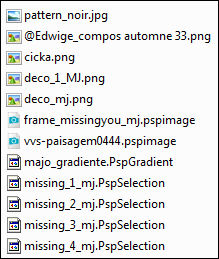
** Copiar/Colar pattern_noir na pasta Texture do PSP
** Frame: - File - Export - Picture Frame
** Copiar/Colar as seleções na pasta Selections do PSP
Agradeço a Nena Silva, Cicka e Edwiges pelos tubes e misted
PLUGINS
VM Distortion
Fantastic Machine
Filters Unlimited 2 - &<Bkg Kaleidoscope>
MuRa's Seamless
MuRa's Meister
________________________________________________________________________________________________________________
Escolher cor clara para o Foreground #e5cfa4 - Background cor escura #46260d
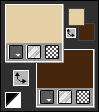
Gradiente - majo_gradiente (podendo colorir como gostar)
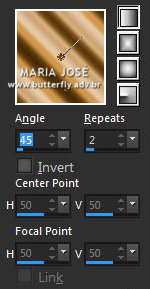
________________________________________________________________________________________________________________
1.- Abrir transparência - 1000x700px - preencher com a gradiente
2.- Plugin - VM Distortion - FlipChop 53, 53
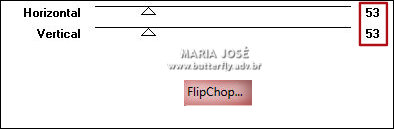
3.- Plugin - Fantastic Machine - Paint Engine - preset Zap
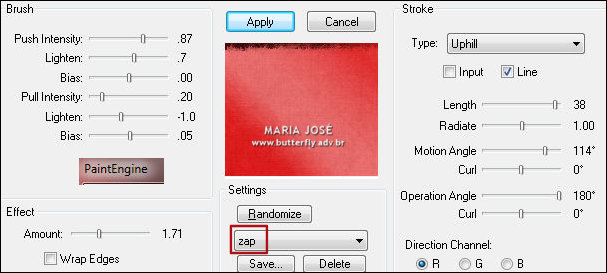
4.- Filters Unlimited 2 - &<Bkg Kaleidoscope> - 4 QFlip ZBottomR - como se abrir
________________________________________________________________________________________________________________
5.- Selections - Load Selection from Disk - missing_1_mj
6.- Layers - Add New Layer - preencher com a gradiente
SELECT NONE
7.- Plugin - MuRa's Seamless - Emboss at Alpha - DEFAULT
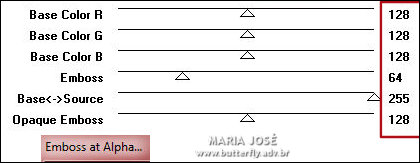
8.- Effects - Texture Effects - Texture - pattern_noir ou a sua escolha
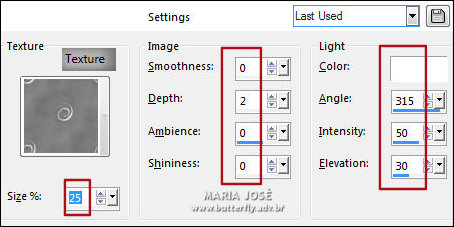
9.- Image - Resize 90% - All Layers DESCLICADO
10.- Image - Free Rotate - 90,00 - Left
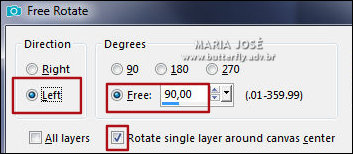
11.- Objects - Align - Left

12.- Layers - Duplicate - Image - Flip Vertical - Image Mirror Horizontal
* Layers - Merge Down - Drop Shadow 0, 0, 60, 30, preto
13.- Ativar a Raster 1 - Selections - Select All - Ativar a Raster 2 - Image Crop to Selection
________________________________________________________________________________________________________________
14.- Raster 2 - Selections - Load Selection from Disk - missing_2_mj
15.- Layers - Add New Layer - preencher com a gradiente
16.- Adjust - Add Noise - Randon 20 - Mono clicado
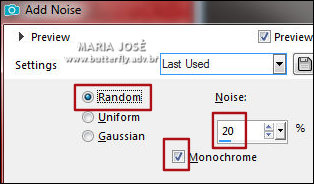
17.- Effects - Reflection Effects - Pattern
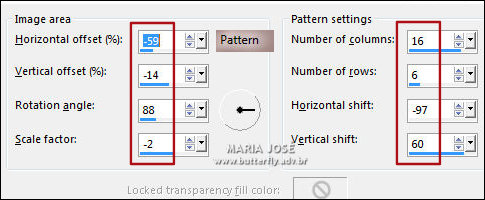
* Adjust - Sharpness - Sharpen - Drop Shadow 0, 0, 60, 30, preto
18.- Selections - Modify - Contract 20 - Add New Layer
* Preencher com a cor escura #46260d
19.- Selections - Modify - Contract 10 - preencher com a gradiente
20.- Adjust - Add Noise - Randon 20 - Mono clicado
21.- Effects - Reflection Effects - Pattern
* Adjust - Sharpness - Sharpen
22.- Selections - Modify - Contract 20 - Add New Layer
* Preencher com a cor escura #46260d
23.- Selections - Modify - Contract 10 - preencher com a gradiente
24.- Adjust - Add Noise - Randon 20 - Mono clicado
25.- Effects - Reflection Effects - Pattern
* Adjust - Sharpness - Sharpen - Drop Shadow 0, 0, 60,30, preto
SELECT NONE
________________________________________________________________________________________________________________
26.- Layers - Merge Down - Layers - Duplicate - Image Mirror Horizontal
* Layers - Merge Down - Layers Duplicate
27.- Ativar a Raster 3 - Layers - Merge Down
28.- Effects - Image Effects - Seamless Tiling - Corner VERTICAL - transiton 100
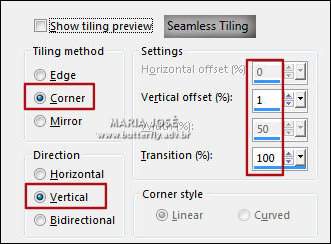
* Layers - Duplicate
29.- Plugin - MuRa's Meister - Perspective Tiling - 15
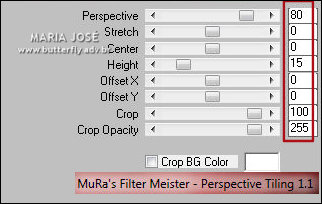
30.- Effects - Image Effects - Seamless Tiling - Corner HORIZONTAL - transiton 100
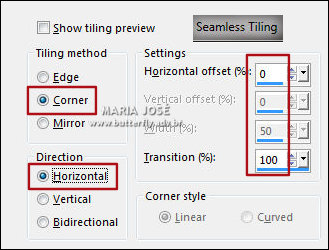
31.- Selections - Load Selection from Disk - missing_3_mj
* DELETAR de 4 a 6 vezes - SELECT NONE
________________________________________________________________________________________________________________
32.- Baixar a Opacidade da Raster 2 - entre 60 e 80%
33.- Ativar a Raster 1 - Edit - Copiar/Colar como nova layer o misted
34.- Ativar a Copy of Raster 3 - Selections - Load Selection from Disk - missing_4_mj
* Promote Selection to Layer
35.- Adjust - Blur - Gaussian Blur - Radius 25
36.- Edit - Copiar/Colar o misted dentro da seleção
SELECT NONE
37.- Layers - Duplicate - Image Mirror Horizontal
* Layers - Merge Down 2 vezes
________________________________________________________________________________________________________________
38.- Edit - Copiar/Colar como nova layer - deco_1_MJ
* Objects - Align - TOP - Blend Mode facultativo - Layers Arrange Move Down
39.- Edit - Copiar/Colar como nova layer - deco_mj - Arrange - Bring to Top
* Blend Mode- Screen - ou outro
40.- Edit - Copiar/Colar o tube personagem - posicionar
* Drop Shadow Critério Pessoal
41.- Edit - Copiar/Colar o tube decorativo - resize 70% - ver modelo
* Drop Shadow Critério Pessoal
________________________________________________________________________________________________________________
LAYERS - Organizar - Layers Merge Visible
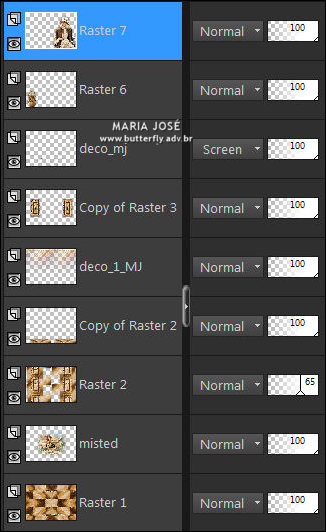
________________________________________________________________________________________________________________
BORDERS
42.- Image - Picture Frame - frame_missingyou (colorir a seu gosto)
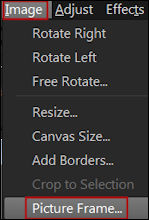

* Drop Shadow 0 0, 60, 30 preto
43.- Assinar o seu trabalho - Layers - Merge - Merge All Flatten
44.- Image - Resize - Width 1000px - Salvar em .jpg
Espero que apreciem, obrigada.
________________________________________________________________________________________________________________
Outro Modelo


Este tutorial foi criado em 11 de março de 2020 por Maria José Prado. É protegido por lei de Copyright e não poderá ser copiado, retirado de seu lugar, traduzido ou utilizado em listas de discussão sem o consentimento prévio e escrito de sua autora acima declinada.
VARIANTES
